Převádějte, upravujte a komprimujte videa/audia ve více než 1000 formátech ve vysoké kvalitě.
Jak snadno zvýšit hlasitost videa pro jasné přehrávání
Při vytváření videa se zvýšením hlasitosti videa, aby ho divák slyšel, vyhnete dalším hlasovým komentářům. Jaké nástroje však lze použít ke zvýraznění vokálů, pokud nejsou dostatečně zřetelné? Ať už chcete zvýšit hlasitost videa na Windows/Mac/Android/iPhone, zde najdete snadno použitelné programy. Můžete také postupovat podle podrobných kroků a vybrat si vhodný způsob zvýšení hlasitosti videa podle vašich potřeb.
Seznam průvodců
Jak zvýšit hlasitost videa pomocí výkonného nástroje Zvýšení hlasitosti videa na Macu zdarma pomocí iMovie Zvýšení hlasitosti videa pomocí programu Windows Video Maker Zesilovač hlasitosti videa pro zvýšení hlasitosti videa online Jak používat VEED.IO pro zvýšení hlasitosti mobilního videa Kroky použití VideoLouderu pro zvýšení hlasitosti videa Zvyšte hlasitost videa zdarma s online AudioMass Oblíbený online nástroj pro zvýšení hlasitosti videa - Video Candy Zvyšte hlasitost videa pomocí výkonné aplikace – Inshot Pohodlný způsob, jak zvýšit hlasitost videa pomocí AI FlixierJak zvýšit hlasitost videa pomocí výkonného nástroje
Prvním doporučeným produktem je 4Easysoft Total Video ConverterZvýšení hlasitosti videa se provádí pomocí posuvníku, což je intuitivnější; import videa do otevření editoru umožňuje úpravy. Nebude to mít vliv na kvalitu videa, kvalitu komprimovaného obrazu atd. V případě zvuku a videa nabízí více nástrojů, které vám pomohou s korekcí.

Ovládání hlasitosti cue je jednoduché a intuitivní.
Podpora více výstupních formátů, včetně MP3, WAV, FLAC, AAC atd.
Neovlivňují původní kvalitu zvuku a videa.
K dispozici je sada nástrojů pro jemné doladění úprav zvuku.
100% Secure
100% Secure
Kroky: Spusťte software a přidejte video pomocí tlačítka „Přidat soubory“. Klikněte na tlačítko „Upravit“ a vyhledejte „Zvuk“. Poté můžete přetažením posuvníku hlasitosti zvýšit hlasitost videa.
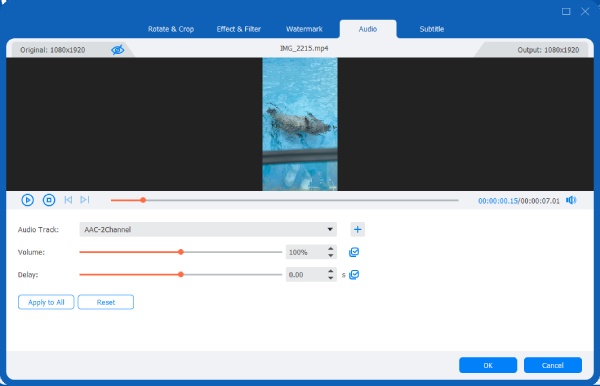
Zvýšení hlasitosti videa na Macu zdarma pomocí iMovie
Pak je pro uživatele iOS nejpohodlnějším nástrojem pro zvýšení hlasitosti videa iMovie. Má přímočaré rozhraní a všechny funkce jsou snadno dostupné. Můžete použít iMovie pro úpravu videí a přesně zvýšit úroveň hlasitosti a dokonce upravit detaily hlasitosti každého klipu. Může také přidat do videa akcenty.
- Klady
- Pro uživatele iOS je jeho používání velmi snadné.
- Můžete přesně ovládat úroveň hlasitosti.
- Nevýhody
- Nedostatek nástrojů pro sledování objemu.
- Žádné pokročilé odšumování atd.
Kroky: Spusťte iMovie, klikněte na video, u kterého chcete zvýšit hlasitost, a klikněte na „Úprava zvuku“. Přetáhněte posuvník zvuku na požadovanou úroveň hlasitosti a kliknutím na „Hotovo“ uložte nastavení hlasitosti.
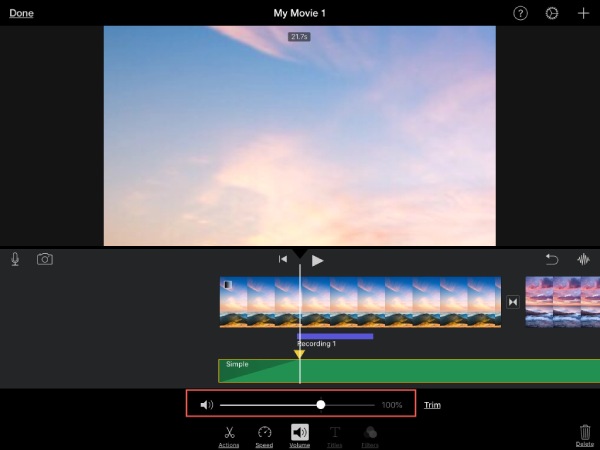
Zvýšení hlasitosti videa pomocí programu Windows Video Maker
Program Windows Movie Maker, který je předinstalován v systémech Windows, je také dobrým nástrojem pro zvýšení hlasitosti videa. Hlasitost lze zvýšit pouhým přetažením posuvníku. K dispozici je také vylepšený efekt přechodu s prolínáním a podpora individuálních úprav filmu.
- Klady
- Vysoce integrovaný se systémem, nevyžaduje žádnou další instalaci.
- Podpora přidávání nejzákladnějších přechodových efektů.
- Nevýhody
- Neexistuje žádné vyrovnávání hlasitosti, regulátor decibelů atd.
- Přestalo se aktualizovat méně kompatibilních systémů.
Kroky: Spusťte Movie Maker a importujte video. Klikněte na „Hlasitost videa“ nahoře a přetažením posuvníku hlasitost zvyšte. Po nastavení klikněte na tlačítko „Uložit“ v levém horním rohu pro uložení.
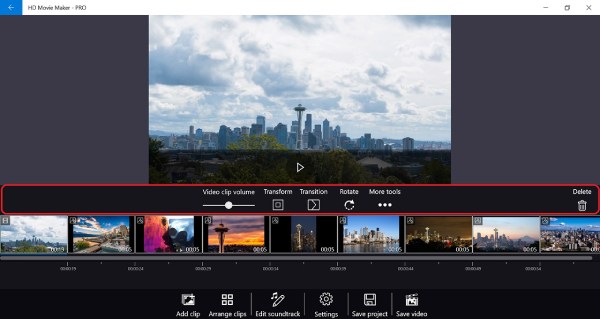
Zesilovač hlasitosti videa pro zvýšení hlasitosti videa online
Pokud potřebujete naléhavěji zvýšit hlasitost svých videí, můžete si vybrat Zesilovač hlasitosti videa od aplikace 123. Jedná se o online nástroj, který nevyžaduje instalaci žádného softwaru. Je snadno ovladatelný a zvyšuje hlasitost videa až o 500% oproti původní úrovni. Funguje s jakýmkoli zařízením; video si můžete stáhnout přímo po zpracování pro uložení.
- Klady
- Je velmi snadno ovladatelný a má nulové náklady na učení.
- Stahování a registrace účtu není nutná a funguje na jakémkoli zařízení.
- Nevýhody
- Zvýšená hlasitost může způsobit zkreslení.
- Rychlost nahrávání je pomalá a efekty jsou více závislé na internetu.
Kroky: Otevřete oficiální webové stránky a nahrajte své video. Poté přetažením posuvníku zvyšte požadovanou hlasitost videa. Vyberte výstupní formát, například MP4, a klikněte na „Uložit“.
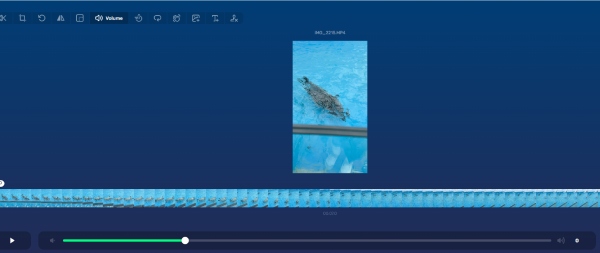
Jak používat VEED.IO pro zvýšení hlasitosti mobilního videa
Dalším nástrojem pro zvýšení hlasitosti videa online je VEED.IO. Jednou z jeho nejunikátnějších vlastností je, že dynamicky komprimuje zvuk o správnou míru, aby se zabránilo zkreslení. Hlasitost videa můžete zvýšit až o 400% a přímo podporuje práci s video i audio soubory bez konverze.
- Klady
- Pro zvýšení hlasitosti se není třeba přihlašovat a registrovat.
- Dynamická komprese snižuje zkreslení zvuku.
- Nevýhody
- Prémiové funkce, jako je odšumování, vyžadují předplatné.
Krok 1Navštivte oficiální webové stránky a nahrajte video. Klikněte na „Nastavení“, kde najdete posuvník pro ovládání hlasitosti a přetáhněte jej na úroveň, kterou chcete zvýšit.
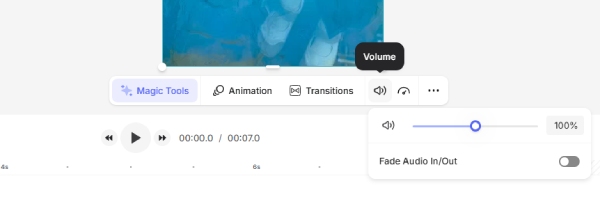
Krok 2Po dokončení klikněte na „Exportovat“ v pravém horním rohu, vyberte rozlišení a formát exportu a poté soubor uložte.
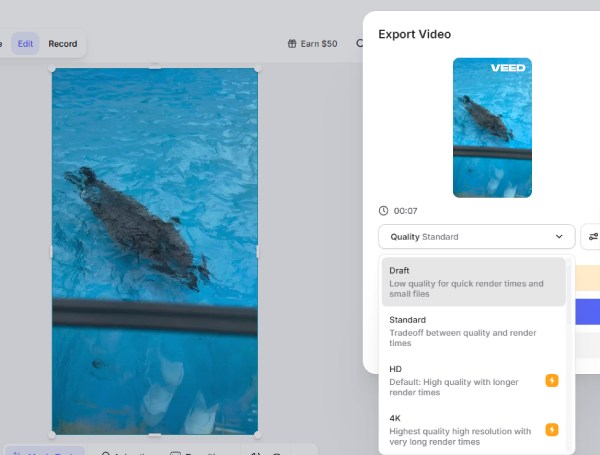
Kroky použití VideoLouderu pro zvýšení hlasitosti videa
Pokud potřebujete jemné ovládání hlasitosti, můžete použít VideoLouder ke zvýšení hlasitosti. Podporuje zvýšení hlasitosti videa od 1 do 50 decibelů. Používá také komplexní kódování zvuku k minimalizaci zkreslení zvuku. Všechny jeho funkce jsou zdarma a není nutná registrace účtu.
- Klady
- Hlasitost se zvýšila s malým zkreslením.
- Snadný a rychlý proces pro zvýšení hlasitosti videa.
- Nevýhody
- Maximální povolená velikost videa je 500 MB.
Kroky: Otevřete oficiální webové stránky Video Louder, nahrajte své video a vyberte hlasitost v decibelech, kterou chcete zvýšit. Poté klikněte na „Nahrát“ a stáhněte si video.
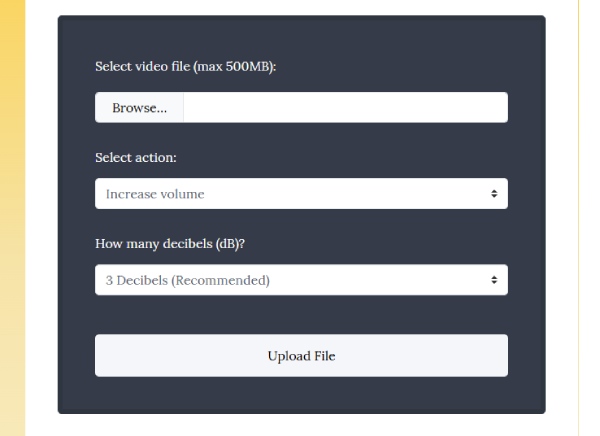
Zvyšte hlasitost videa zdarma s online AudioMass
Pokud chcete zvýšit hlasitost více videí současně, zvolte AudioMass, který podporuje detailní zesilování hlasitosti videí. Jedná se o specializovaný a přímočarý program, který dokáže zvýšit hlasitost videa bez ovlivnění kvality.
- Klady
- Uživatelsky přívětivé rozhraní s rychlou navigací.
- Multiplatformní a přístupný na více systémech
- Nevýhody
- Neexistují žádné další funkce zvyšující kvalitu.
Kroky: Otevřete tento software a importujte video, u kterého chcete zvýšit hlasitost. Poté klikněte na „Zesílit“ a vyberte hlasitost v decibelech, kterou chcete zvýšit. Upravte ji, klikněte na „Použít zesílení“ a poté video uložte.
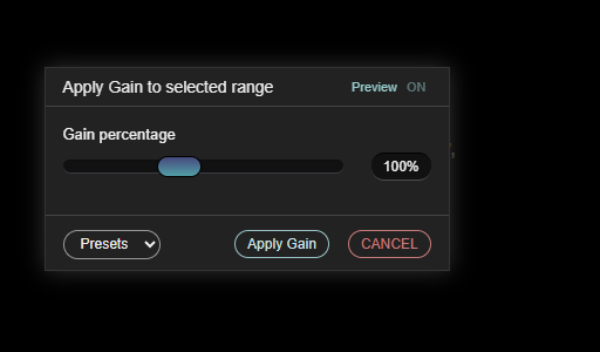
Oblíbený online nástroj pro zvýšení hlasitosti videa - Video Candy
Video Candy je specializovaný nástroj pro zvýšení hlasitosti videa s bohatou sadou editačních funkcí; jedná se o posuvník pro výběr úrovně hlasitosti, kterou chcete zvýšit. Může mít také efekt zeslabení zvuku, díky čemuž je přechod hlasitosti přirozenější. Integruje také různé nástroje pro editaci videa, včetně ořezávání, přetáčení a zrychlování.
- Klady
- Vyhrazená funkcionalita a jednoduché, přehledné rozhraní.
- Nevýhody
- Neexistuje způsob, jak přesně upravit decibely a další nastavení videa.
- Rychlost odesílání závisí na síti.
Kroky: Otevřete oficiální webové stránky a přidejte video. Přetažením posuvníku upravte procentuální zvýšení hlasitosti. Klikněte na „EXPORTOVAT“ pro export a uložení, jakmile budete spokojeni.
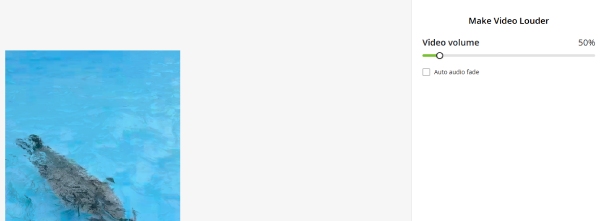
Zvyšte hlasitost videa pomocí výkonné aplikace - Inshot
Pro mobilní uživatele je Inshot vynikající volbou pro zvýšení hlasitosti videa, a to nejen pro online videa. Dokáže individuálně identifikovat a upravit hudbu na pozadí, originální videa a zvukové efekty. Podporuje přidávání efektů zeslabování a zesilování a také mnoho zvukových klipů. Jeho unikátní algoritmus dokáže zvýraznit vokály subjektu, když je zvuk na pozadí přehlušen, a tím zesílit efekt zvýšené hlasitosti videa.
- Klady
- Existují výrazné hlasové rysy.
- Automatické vyvážené míchání.
- Nevýhody
- Za některé zvukové efekty se možná bude muset zaplatit.
Kroky: Importujte video do Inshot a klepněte na hudbu v levém dolním rohu. Vyberte zvukovou část videa. V navigačním panelu klepněte na „Hlasitost“ a poté přetažením posuvníku upravte hlasitost. Po nastavení klepněte na zaškrtnutí pro uložení videa.
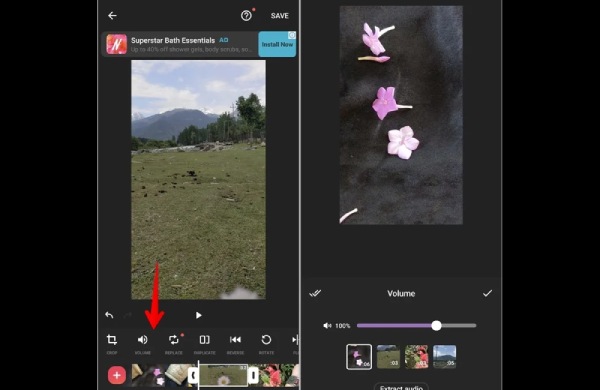
Pohodlný způsob, jak zvýšit hlasitost videa pomocí AI Flixier
Pokud potřebujete profesionálnější nástroj pro zvýšení hlasitosti videa, Flixier je pro vás ideální. Flixier nabízí vylepšení zvuku založená na umělé inteligenci, která automaticky zvyšují hlasitost a čistotu videa a zvýrazňují vokály. Můžete také přidat další přechodové zvuky, aby vaše videa byla přirozenější.
- Klady
- Zvýší kvalitu některých video stop jednotlivě.
- Nevýhody
- Bezplatná verze je exportována s vodoznakem.
- Nepodporuje jemné ladění více stop.
Kroky: Otevřete Flixier, importujte video a přetáhněte ho na časovou osu. Klikněte na „Zvuk“ na levé straně, vyhledejte „Hlasitost“ a přetažením posuvníku zvyšte hlasitost videa. Poté klikněte na „Exportovat“ v pravém horním rohu pro uložení výsledku.
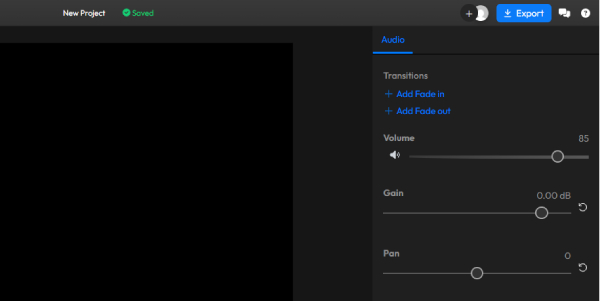
Závěr
Toto je deset nástrojů doporučených v tomto článku pro zvýšení hlasitosti videa. S jednoduchými funkcemi vhodnými pro začátečníky si můžete vybrat online nástroje, nebo pokud jste uživatel specifického systému, můžete zvolit iMovie nebo nástroje dodávané s Windows. Výkonné a jednoduché nástroje však... 4Easysoft Total Video Converter Vyhovuje většině uživatelů. Má mnoho funkcí a jemné zpracování, díky kterému vaše videa vypadají profesionálněji. Stáhněte si ho a vyzkoušejte!
100% Secure
100% Secure


